Popolna popravka: 0x800704DD-0x90016 napaka pri namestitvi v sistemu Windows 10, 8.1
Čeprav je Windows 10 brezplačna nadgradnja za vse uporabnike operacijskega sistema Windows 7 in Windows 8, to ne pomeni, da je nadgradnja vedno gladka. Med namestitvijo operacijskega sistema Windows 10 je uporabnik prijavil napako 0x800704DD-0x90016, zato poglejmo, ali lahko to nekako popravimo.
Če dobivate napako 0x800704DD-0x90016 med nadgradnjo na Windows 10 iz operacijskega sistema Windows 7 ali Windows 8, morate slediti tej preprosti rešitvi.
Kaj storiti, če ni mogoče namestiti sistema Windows 10 zaradi napake 0x800704DD-0x90016
Napaka 0x800704DD-0x90016 je lahko težavna in vam lahko prepreči namestitev sistema Windows 10. Ko govorimo o tem sporočilu o napaki, je tukaj nekaj pogostih težav, s katerimi so se uporabniki srečali:
- Napaka orodja za ustvarjanje medijev Windows 10 0x800704dd 0x90016 - Ta napaka se ponavadi pojavi, če ne uporabljate skrbniškega računa. Če želite popraviti, morate vključiti skrbniški račun in poskusiti znova zagnati orodje za ustvarjanje predstavnosti.
- 0x800704dd-0x90016 Prenosni računalnik Windows 10 - Ta težava se lahko pojavi tudi na prenosnem računalniku. Če naletite na to težavo, med namestitvijo izvedite čisti zagon in onemogočite internetno povezavo.
1. rešitev - Preklopite na skrbniški račun
Če ne morete namestiti operacijskega sistema Windows 10 zaradi napake 0x800704DD-0x90016, je težava morda pomanjkanje skrbniških pravic. Če želite odpraviti to težavo, se morate v sistem Windows prijaviti s skrbniškim računom in poskusiti znova zagnati namestitev.
Če nimate dostopnega skrbniškega računa, ga lahko ustvarite tako:
- Odprite aplikacijo Nastavitve . To lahko storite hitro z bližnjico Windows + I.
- Ko se odpre aplikacija Nastavitve, pojdite v razdelek Računi .
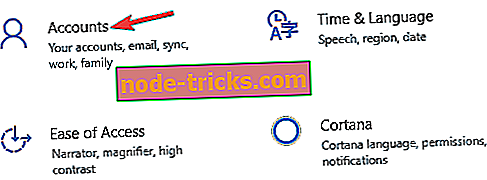
- V meniju na levi izberite družino in druge osebe . Sedaj kliknite gumb Dodaj nekoga drugega na ta računalnik v desnem podoknu.
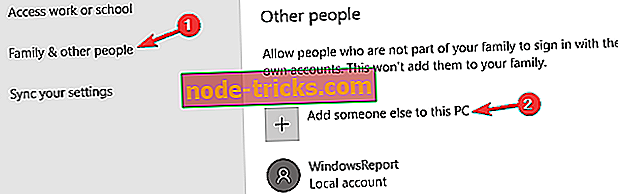
- Za novega uporabnika boste morali vnesti podatke za prijavo. Izberite Ne imam podatkov za prijavo te osebe .
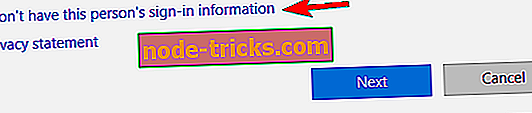
- Sedaj izberite Dodaj uporabnika brez Microsoftovega računa .
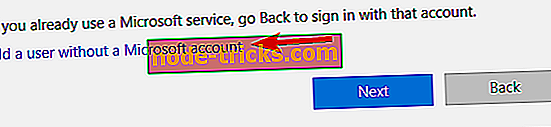
- Vnesite želeno uporabniško ime in kliknite Naprej .
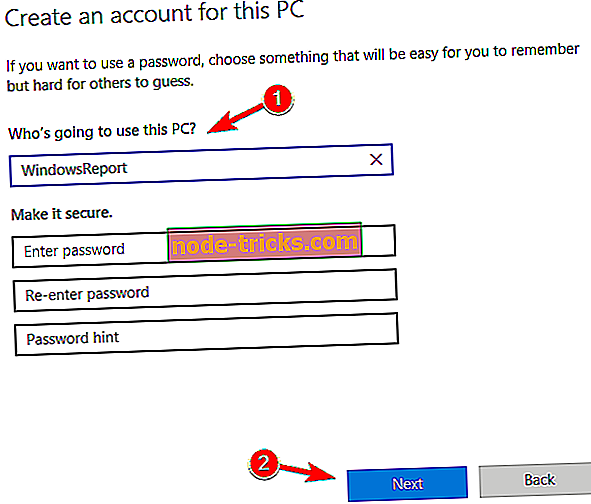
Ko ustvarite nov uporabniški račun, ga morate pretvoriti v skrbniški račun. To naredite tako:
- V aplikaciji Nastavitve pojdite na Računi> Družina in drugi ljudje .
- Poiščite nov račun in izberite Spremeni vrsto računa .
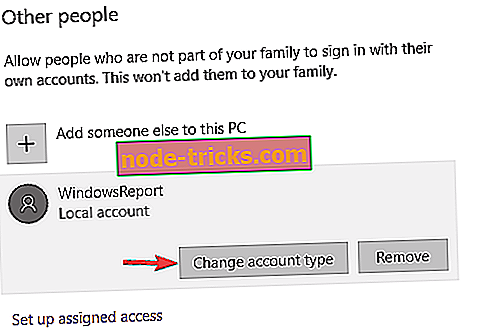
- Nastavite Vrsta računa na Administrator in kliknite V redu .
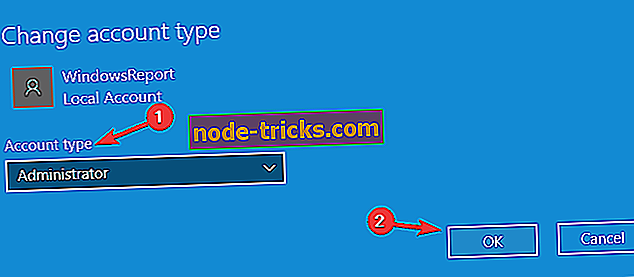
Ko ustvarite nov skrbniški račun, ga preklopite in poskusite znova zagnati namestitev.
2. rešitev - Omogočite skriti skrbniški račun
Kot smo že omenili v naši prejšnji rešitvi, lahko pride do napake 0x800704DD-0x90016, če nimate potrebnih pooblastil, vendar lahko pridobite te privilegije preprosto z uporabo skrbniškega računa.
Če ne želite ustvariti novega uporabniškega računa, lahko vedno omogočite skriti skrbniški račun in ga uporabite za namestitev operacijskega sistema Windows 10. Te skrite račune imajo na voljo vse različice operacijskega sistema Windows, ki jih lahko preklopite tako:
- Zaženite ukazni poziv kot skrbnik. Najenostavnejši način je, da pritisnete tipko Windows + X in v meniju izberete ukazni poziv (Admin) ali PowerShell (skrbnik) .
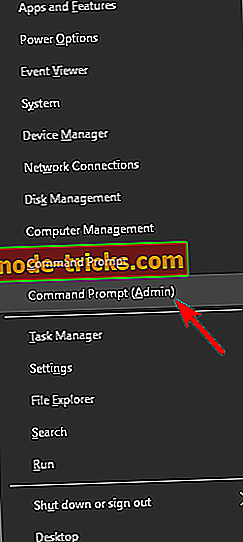
- Ko se odpre ukazni poziv, zaženite ukaz net user administrator / active: yes, da omogočite skrit račun.
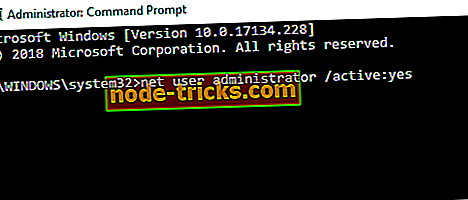
Po zagonu tega ukaza mora biti omogočen skriti skrbniški račun, do katerega boste lahko dostopali. Ko dostopite do novega skrbniškega računa, poskusite namestiti Windows 10.
Če je postopek uspešen, lahko skriti skrbniški račun onemogočite tako, da zaženete ukazni ukaz in zaženete skrbnika / aktivnega uporabnika: ne ukaz.
Njegova metoda je zelo učinkovita, še posebej, če ne želite ustvariti novega uporabniškega računa, zato ga boste morda želeli preizkusiti.
3. rešitev - onemogočite / odstranite protivirusni program

Imeti dober protivirusni program je pomemben, vendar lahko včasih vaš protivirusni program moti namestitev sistema Windows 10 in povzroči, da se prikaže napaka 0x800704DD-0x90016. Vaš protivirusni program bo nekaterim aplikacijam preprečil spreminjanje sistemskih datotek in to bo povzročilo pojav te težave.
Če želite odpraviti težavo, je priporočljivo, da onemogočite protivirusno programsko opremo, preden poskusite namestiti operacijski sistem Windows 10. Če onemogočite protivirusni program, ne boste pomagali, priporočamo, da v celoti odstranite protivirusni program in poskusite znova zagnati namestitev. Če želite zagotoviti, da je vaš protivirusni program popolnoma odstranjen, prenesite namensko orodje za odstranjevanje protivirusnega programa in ga zaženite.
Ko je protivirusni program odstranjen, poskusite znova namestiti Windows 10 in napaka 0x800704DD-0x90016 se ne sme prikazati. Če dokončate postopek namestitve, razmislite o namestitvi novega protivirusnega programa v računalnik.
Bitdefender ponuja najboljšo zaščito na trgu in je popolnoma združljiv z operacijskim sistemom Windows 10, zato ne bo posegal v vaš sistem. Če iščete dober in zanesljiv protivirusni program, je Bitdefender lahko samo to, kar potrebujete.
4. rešitev - Izključite nepotrebne USB naprave
Če imate pri poskusu namestitve operacijskega sistema Windows 10 napako 0x800704DD-0x90016, lahko težave povzročajo naprave USB. Nekatere naprave USB, kot so zunanji trdi diski, čitalniki kartic in podobno, lahko včasih ovirajo namestitev sistema Windows 10. \ t
Da bi zagotovili, da postopek namestitve poteka gladko, vam svetujemo, da odklopite vse naprave USB, razen tipkovnice in miške ter namestitvenega medija. Ko prekinete povezavo z vsemi napravami USB, ne boste imeli težav z njo.
5. rešitev - Izvedite čisti zagon
Aplikacije tretjih oseb lahko včasih ovirajo namestitev sistema Windows 10 in če dobivate 0x800704DD-0x90016, morda poskusite onemogočiti zagonske aplikacije in storitve. To je zelo enostavno in to lahko storite tako:
- Pritisnite tipko Windows + R, vnesite msconfig in kliknite V redu ali pritisnite Enter .
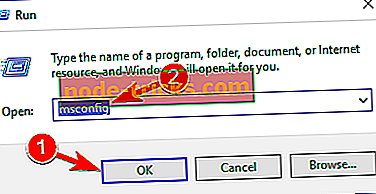
- Pojavi se okno sistemske konfiguracije . Pojdite na zavihek Storitve . Zdaj morate preveriti možnost Hide all Microsoft services optio n in klikniti gumb Onemogoči vse .
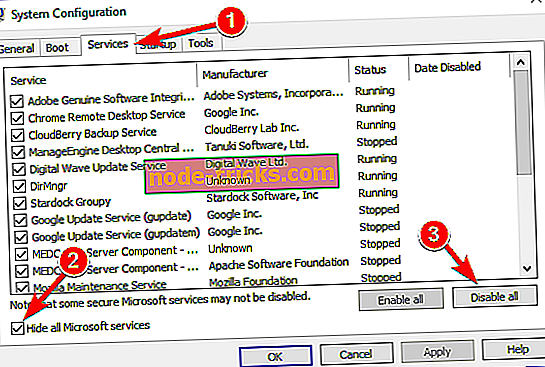
- Zdaj pojdite na zavihek Zagon in kliknite Odpri upravitelja opravil .
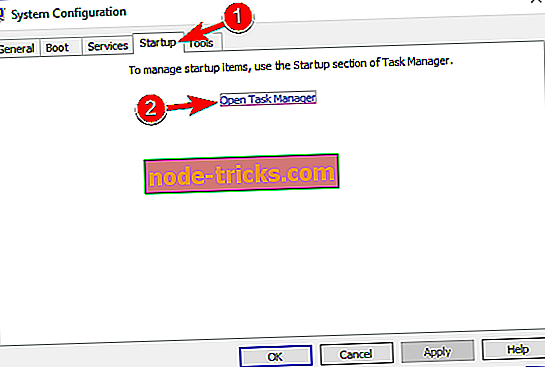
- Seznam vseh aplikacij bo zdaj prikazan. Zdaj morate onemogočiti vse zagonske aplikacije. To storite tako, da z desno tipko miške kliknete prvo aplikacijo na seznamu in izberete Disable . To ponovite za vse vnose na seznamu.
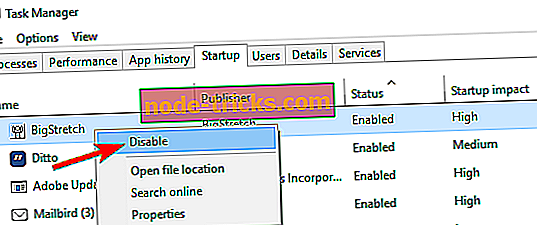
- Ko onemogočite zagonske aplikacije, se vrnite v okno sistemske konfiguracije . Zdaj kliknite Apply in OK, da shranite spremembe in ponovno zaženete računalnik.
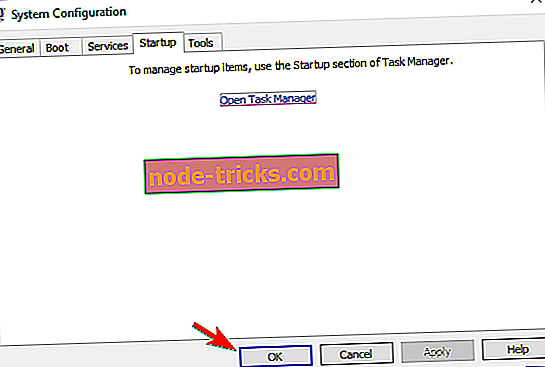
Ko to storite, bodo vse zagonske aplikacije onemogočene. Zdaj poskusite znova namestiti Windows 10 in preverite, ali je težava še vedno tam.
6. rešitev - med namestitvijo prekinite povezavo z internetom
Po mnenju uporabnikov, če poskušate namestiti Windows 10 z uporabo ISO datoteke, se prepričajte, da prekinete povezavo z internetom. Če želite biti na varni strani, odklopite kabel Ethernet ali v nekaterih primerih morda celo odstranite brezžični vmesnik iz računalnika.
Po tem poskusite znova namestiti Windows 10. \ t
7. rešitev - Prenesite ISO iz drugega računalnika
Včasih datoteka ISO, ki jo uporabljate za namestitev sistema Windows 10, ni dobra in to lahko povzroči pojavljanje napake 0x800704DD-0x90016. To je lahko težava, vendar je več uporabnikov poročalo, da lahko težavo odpravite tako, da prenesete datoteko ISO na drug računalnik in uporabite ta sistem za namestitev sistema Windows 10.
To se sliši kot nenavadna rešitev, vendar uporabniki trdijo, da deluje, zato ga boste morda želeli preizkusiti.
Related : Kako popraviti Windows 10 napak pri nameščanju ISO datotek
8. rešitev - Zaženite program Windows Update Troubleshooter
Če se pri poskusu namestitve operacijskega sistema Windows 10 še vedno pojavlja napaka 0x800704DD-0x90016, boste težavo lahko odpravili tako, da z ukazom Windows Update odpravite težave. Windows ima veliko orodij za odpravljanje težav in so oblikovani tako, da samodejno pregledajo vaš sistem in odpravijo različne težave. Če želite zagnati orodje za odpravljanje težav s storitvijo Windows Update, naredite naslednje:
- Pritisnite tipko Windows + I, da odprete aplikacijo Nastavitve .
- Zdaj se pomaknite do razdelka Update & Security .
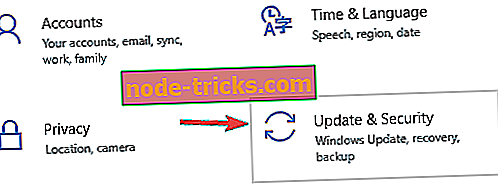
- V meniju na levi izberite Odpravljanje težav . Na seznamu izberite Windows Update in kliknite gumb Zaženi orodje za odpravljanje težav .
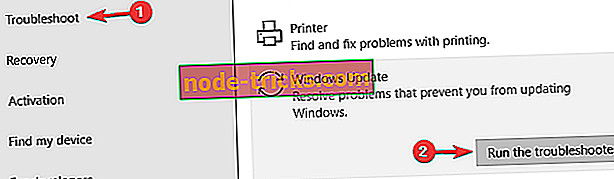
Sledite navodilom na zaslonu, da dokončate orodje za odpravljanje težav. Ko je odpravljanje težav končano, poskusite znova namestiti Windows 10. \ t
Upamo, da so bile naše rešitve koristne in da ste v računalniku uspeli odpraviti napako 0x800704DD-0x90016.

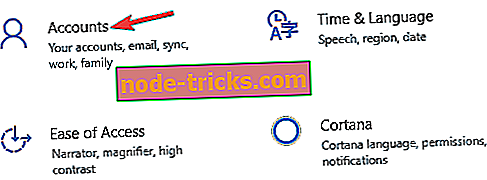
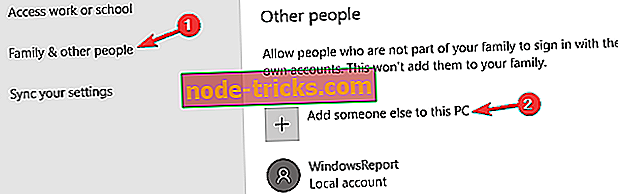
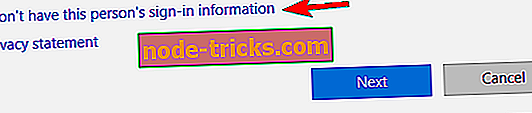
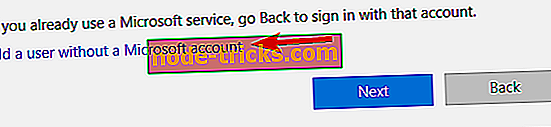
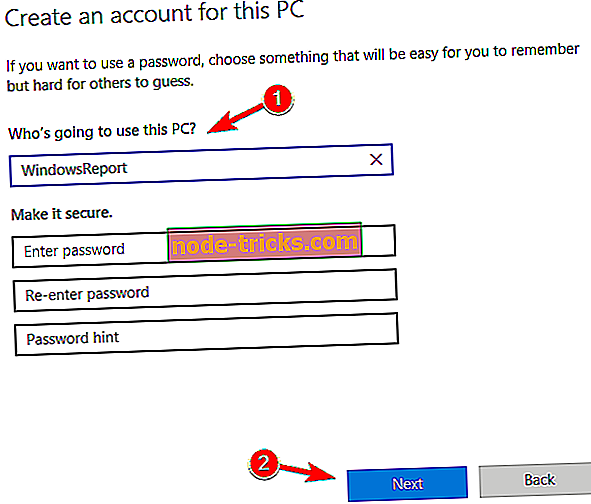
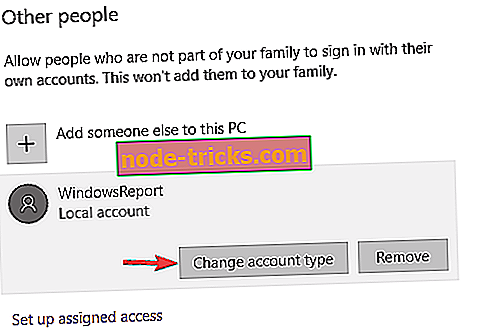
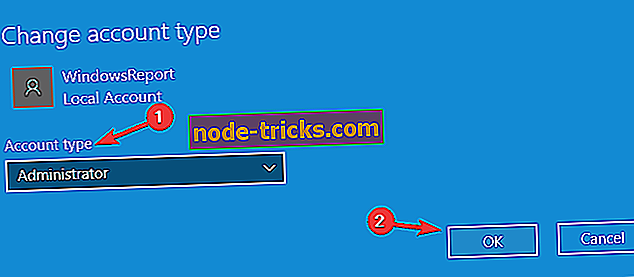
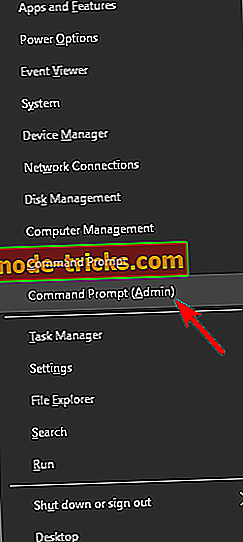
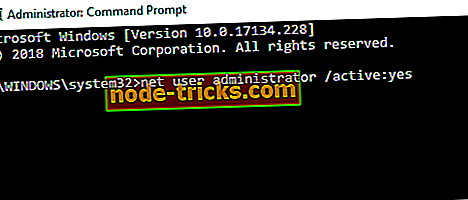
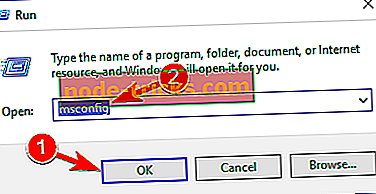
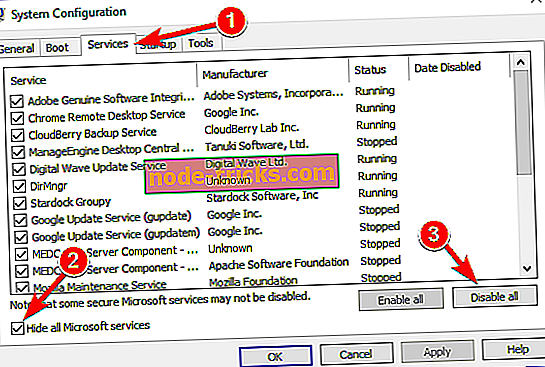
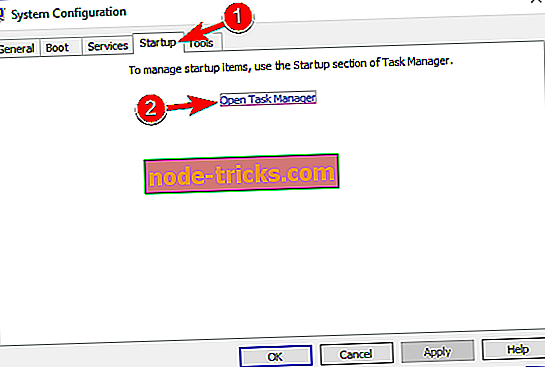
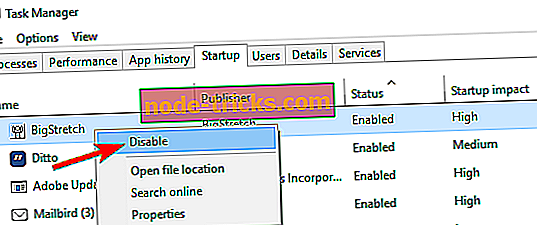
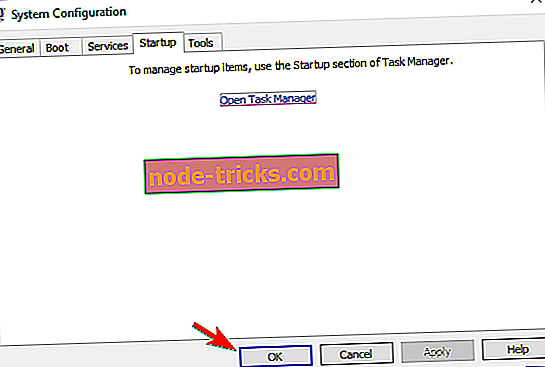
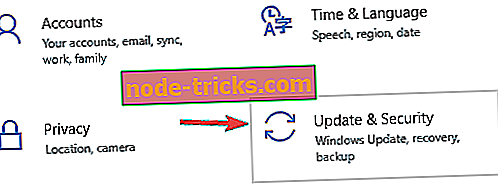
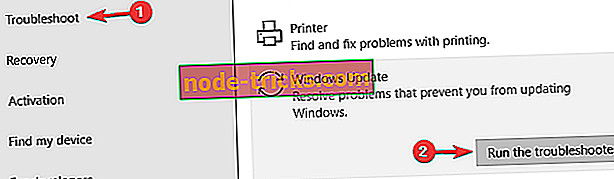
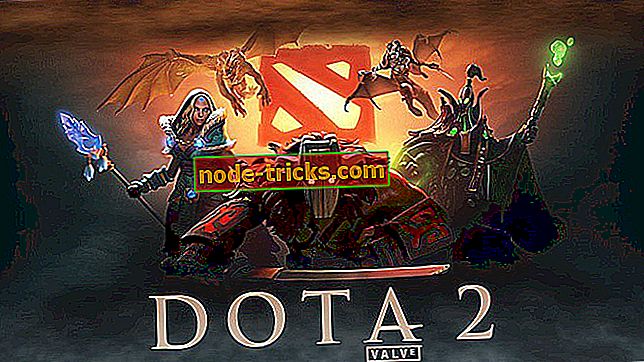

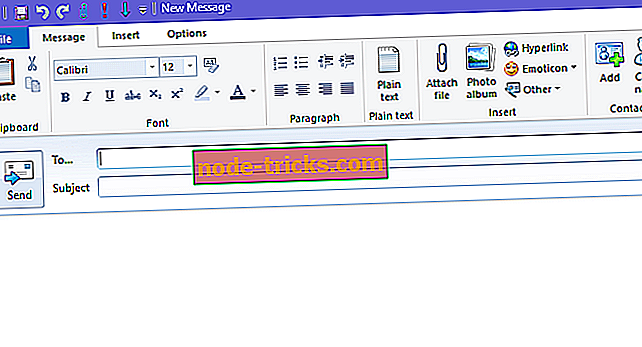



![Ne morem ustvariti namestitvenega medija za Windows 10, 8.1 [FIX]](https://node-tricks.com/img/fix/455/can-t-create-installation-media.jpg)
